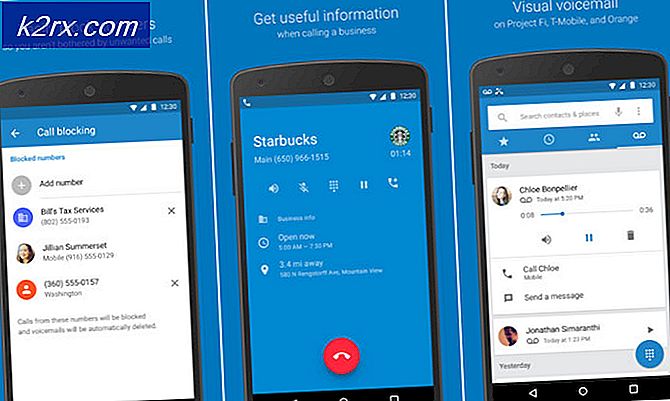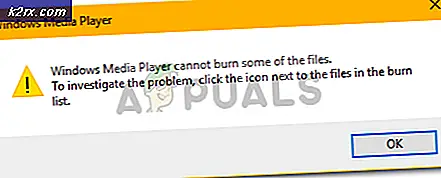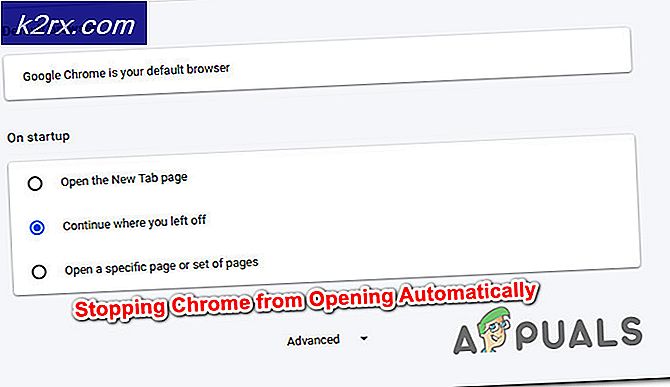Fix: Hovedtelefonstikket virker ikke på Android-telefon
Hvis musik er en stor del af din daglige rutine, er et problem med din smartphone jack det mindste du kunne ønske dig. Desværre er problemer med hovedtelefonstikket ikke så sjældne, som folk tror, og det kan blive ekstremt frustrerende at finde ud af, hvor problemet stammer fra.
Problemerne med udgang af hovedtelefoner kan spores tilbage til tre hovedpunkter: lint / snavsakkumulering, softwarefejl eller hardwarefejl. Hvis du bruger hovedtelefoner regelmæssigt, kan det være fornuftigt at prøve rettelserne nedenunder, før du tager en tur til reparatøren.
Forudsætninger
- SoundAbout app
- En anden enhed med en jack slot
- Et ekstra headset-headset, der er kompatibelt med din enhed
- Et meget lille par skarpe pincet, tandstikker eller nål
- En bomuldspinne
- Husholdningssprit
- Lommelygte
Metode One: Pinning årsagen
Før du går rundt og forsøger hver rettelse, skal du sørge for, at hovedtelefonerne ikke er brudt. Den hurtigste måde at kontrollere dette på er at tilslutte hovedtelefonerne til en anden enhed. Det behøver ikke at være en anden Android, en enhed med en 3, 5 mm jack vil gøre jobbet.
Hvis du ikke kan høre lyd fra dine hovedtelefoner, når du bruger headsettet med en anden enhed, har du lige afdækket synderen. Løsningen i dette tilfælde er at erstatte dine hovedtelefoner med et nyt par. Hvis dine hovedtelefoner virker, når de er tilsluttet en anden enhed, ligger problemet et andet sted, og du bør følge med med de andre rettelser nedenfor.
Prøv nu at tilslutte et andet par hovedtelefoner til din smartphone og se, om de fungerer. Hvis du får lyd ud af dem, er der stor risiko for, at det første par ikke er kompatibelt med din Android-enhed. Hvis du ikke hører noget, er der to mulige årsager - du har enten en jackfejl eller der er et softwareproblem. I begge tilfælde kan du nemt rette det med en af nedenstående guider.
Metode To: Rengøring af hovedtelefonstikket
Du vil blive overrasket over, hvor nemt lint, støv og andre fremmede materialer vil komme ind i din hovedtelefonstik, når tiden går. Problemet er, at disse nemt kan blokere enhver form for forbindelse mellem hovedtelefoner og jack.
Start med at hente en lommelygte og kig ind i stikket for evt. Sluk nu din enhed helt, og afbryd strømkablet, hvis det oplades. Brug et par pincet, et tandstikker eller en nål for omhyggeligt at fjerne enhver fremmedtilstedeværelse. Du kan også blæse i hovedtelefonstikket, men jeg anbefaler ikke at bruge trykluft, fordi du måske bare tvinger junk længere inde.
Når du med succes har fjernet eventuelle store stykker junk, fugt en bomuldspinne med en lille mængde gnidningsalkohol og indsæt den i stikket. Skær det omhyggeligt for at få resterende lint eller støv ud.
Når du er færdig, skal du bruge lommelygten til at kigge ind i stikket igen og se hvor godt du gjorde. Vent et stykke tid, før du tænder for enheden igen, og se om din hovedtelefon er i brug.
Metode Tre: Eliminerer enhver Bluetooth-forbindelse
Hvis du har parret din Android-enhed med en trådløs enhed som en højttaler eller et trådløst headset, er det muligt, at din jack blev deaktiveret af dit operativsystem. Standardadfærd på lager Android er at genkende noget, der er indsat i jacket, uanset Bluetooth-indstillingerne. Men da Android er forskelligartet og meget fragmenteret, ændres adfærden på tværs af forskellige producenter og Android-versioner.
PRO TIP: Hvis problemet er med din computer eller en bærbar computer / notesbog, skal du prøve at bruge Reimage Plus-softwaren, som kan scanne lagrene og udskifte korrupte og manglende filer. Dette virker i de fleste tilfælde, hvor problemet er opstået på grund af systemkorruption. Du kan downloade Reimage Plus ved at klikke her- Gå til Indstillinger> Bluetooth og tjek listen over parrede enheder.
- Hvis du ser en post, der slukker lyd fra din smartphone, skal du trykke på infoikonet og ophæve det.
- Sluk Bluetooth, og se om hovedtelefonerne virker.
Hvis det ikke virker, skal du gå videre til næste vejledning.
Metode fire: Fejlfinding på software
Hvis ingen af de mulige rettelser ovenfor hjalp, er problemet højst sandsynligt forbundet med en softwarefejl. Start med at åbne din Android's lydindstillinger og sørg for, at lydstyrkeniveauerne ikke er dempet. Sæt dem alle til fuld lydstyrke og genstart din enhed.
Hvis problemet stadig ikke er løst, skal du følge trinene nedenunder:
- Download og installer SoundAbout app fra Google Play Butik.
- Åbn appen, og tryk på Media audio .
- Vælg Wired Headset, hvis du bruger et standard headset med en mikrofon eller kablede hovedtelefoner, hvis du bruger brugerdefinerede hovedtelefoner.
- Du kan lukke appen, da den kører i baggrunden. Tilslut din hovedtelefon / headset og se om de virker.
Vi håber helt sikkert, at en af de ovennævnte reparationer har fastsat dit hovedtelefonstik problem. Hvis ingen af dem hjælper, er problemet ikke mindre og bør håndteres af en professionel. Chancerne er, at dit hovedtelefonstik er busted og har brug for en erstatning. Det bedste handlingsforløb i disse tilfælde ville være at kontakte forhandleren og sende den til reparation eller anmode om en ny enhed, hvis du stadig er under garanti.
PRO TIP: Hvis problemet er med din computer eller en bærbar computer / notesbog, skal du prøve at bruge Reimage Plus-softwaren, som kan scanne lagrene og udskifte korrupte og manglende filer. Dette virker i de fleste tilfælde, hvor problemet er opstået på grund af systemkorruption. Du kan downloade Reimage Plus ved at klikke her